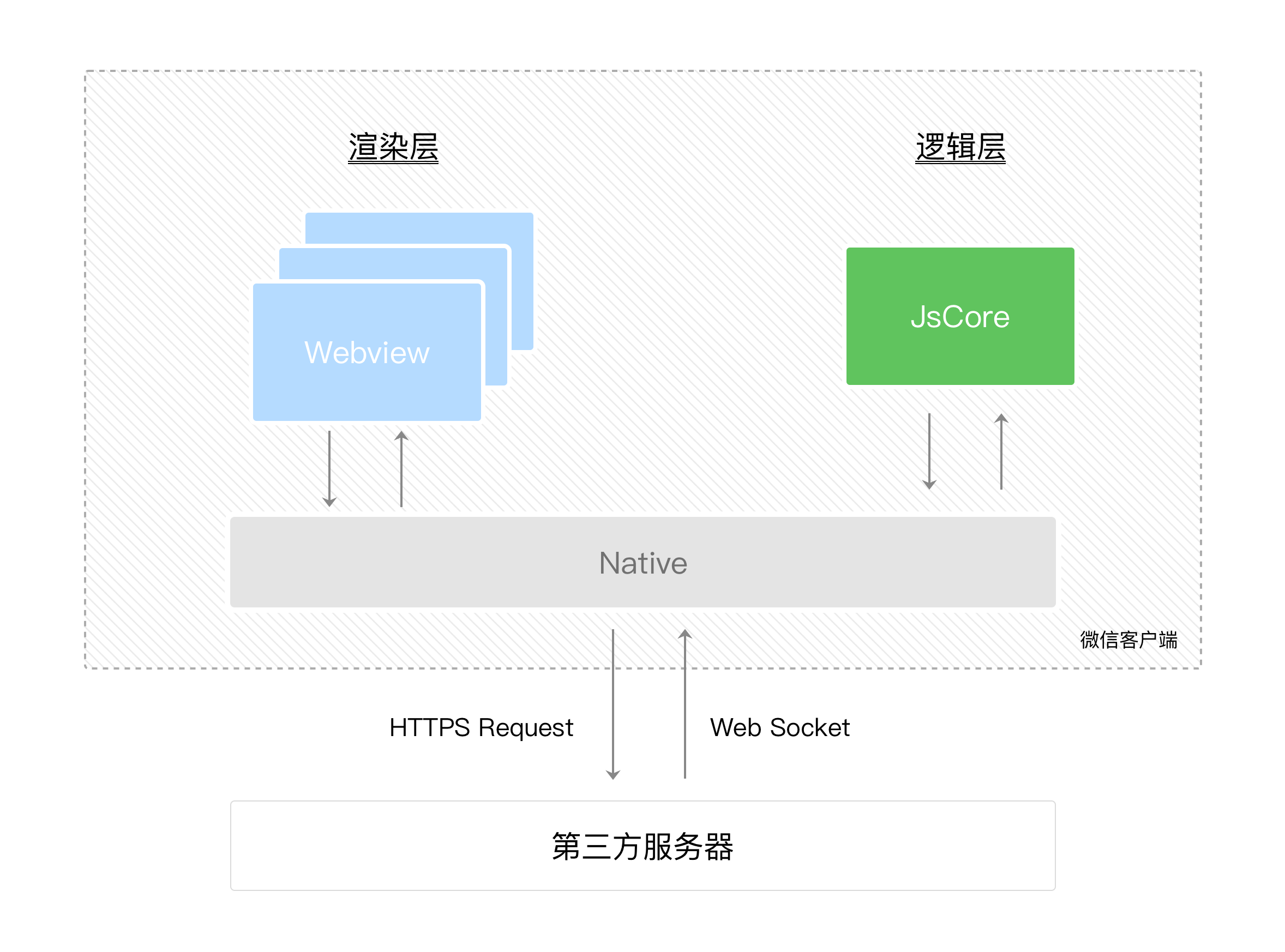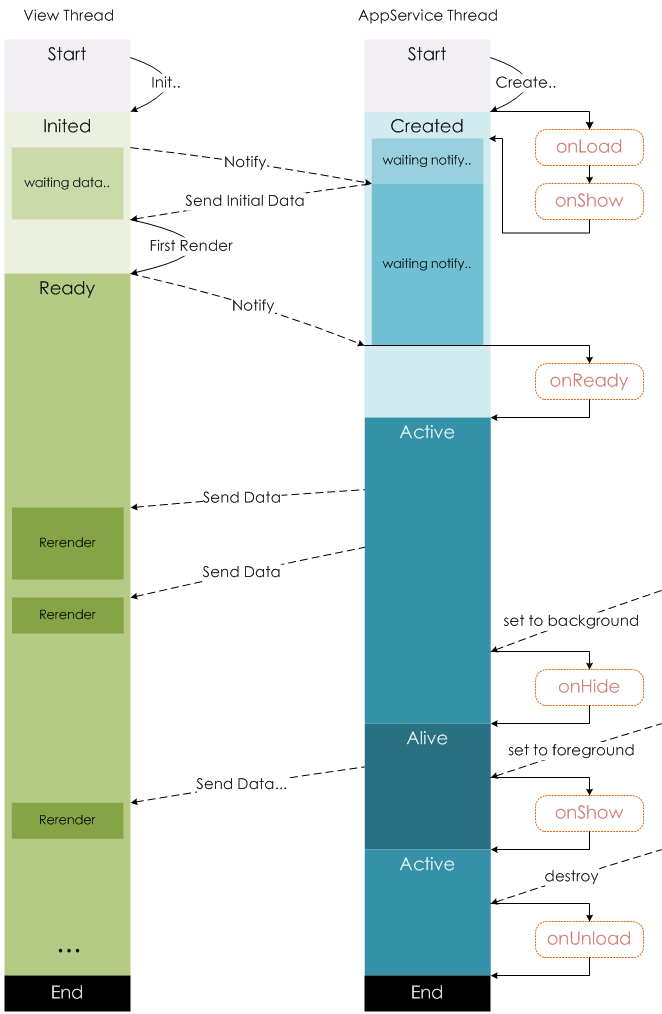微信小程序开发自学知识点
阅读数:153 评论数:0
跳转到新版页面分类
html/css/js
正文
一、小程序与普通网页开发区别
小程序的主要开发语言是 JavaScript ,小程序的开发同普通的网页开发相比有很大的相似性。对于前端开发者而言,从网页开发迁移到小程序的开发成本并不高,但是二者还是有些许区别的。
网页开发渲染线程和脚本线程是互斥的,这也是为什么长时间的脚本运行可能会导致页面失去响应,而在小程序中,二者是分开的,分别运行在不同的线程中。网页开发者可以使用到各种浏览器暴露出来的 DOM API,进行 DOM 选中和操作。而如上文所述,小程序的逻辑层和渲染层是分开的,逻辑层运行在 JSCore 中,并没有一个完整浏览器对象,因而缺少相关的DOM API和BOM API。这一区别导致了前端开发非常熟悉的一些库,例如 jQuery、 Zepto 等,在小程序中是无法运行的。同时 JSCore 的环境同 NodeJS 环境也是不尽相同,所以一些 NPM 的包在小程序中也是无法运行的。
网页开发者需要面对的环境是各式各样的浏览器,PC 端需要面对 IE、Chrome、QQ浏览器等,在移动端需要面对Safari、Chrome以及 iOS、Android 系统中的各式 WebView 。而小程序开发过程中需要面对的是两大操作系统 iOS 和 Android 的微信客户端,以及用于辅助开发的小程序开发者工具,小程序中三大运行环境也是有所区别的。
| 运行环境 | 逻辑层 | 渲染层 |
|---|---|---|
| iOS | JavaScriptCore | WKWebView |
| 安卓 | V8 | chromium定制内核 |
| 小程序开发者工具 | NWJS | Chrome WebView |
二、小程序代码构成
需要注意的是 JSON 文件中无法使用注释,试图添加注释将会引发报错。JSON的Key必须包裹在一个双引号中。
(1)小程序配置app.json
小程序根目录下的 app.json 文件用来对微信小程序进行全局配置,决定页面文件的路径、窗口表现、设置网络超时时间、设置多 tab 等。
- entryPagePath
指定小程序的默认启动路径(首页),常见情景是从微信聊天列表页下拉启动、小程序列表启动等。如果不填,将默认为 pages 列表的第一项。不支持带页面路径参数。
{
"entryPagePath": "pages/index/index"
}
- pages
用于指定小程序由哪些页面组成,每一项都对应一个页面的 路径(含文件名) 信息。文件名不需要写文件后缀,框架会自动去寻找对应位置的 .json, .js, .wxml, .wxss 四个文件进行处理。
未指定 entryPagePath 时,数组的第一项代表小程序的初始页面(首页)。
小程序中新增/减少页面,都需要对 pages 数组进行修改。
如开发目录为:
├── app.js
├── app.json
├── app.wxss
├── pages
│ │── index
│ │ ├── index.wxml
│ │ ├── index.js
│ │ ├── index.json
│ │ └── index.wxss
│ └── logs
│ ├── logs.wxml
│ └── logs.js
└── utils则需要在 app.json 中写
{
"pages": ["pages/index/index", "pages/logs/logs"]
}- window
用于设置小程序的状态栏、导航条、标题、窗口背景色。
- tabBar
如果小程序是一个多 tab 应用(客户端窗口的底部或顶部有 tab 栏可以切换页面),可以通过 tabBar 配置项指定 tab 栏的表现,以及 tab 切换时显示的对应页面。
- networkTimeout
各类网络请求的超时时间,单位均为毫秒。
- debug
可以在开发者工具中开启 debug 模式,在开发者工具的控制台面板,调试信息以 info 的形式给出,其信息有 Page 的注册,页面路由,数据更新,事件触发等。可以帮助开发者快速定位一些常见的问题。
- style
微信客户端 7.0 开始,UI 界面进行了大改版。小程序也进行了基础组件的样式升级。app.json 中配置 "style": "v2"可表明启用新版的组件样式。
本次改动涉及的组件有 button icon radio checkbox switch slider
- useExtendedLib
指定需要引用的扩展库。目前支持以下项目
{
"useExtendedLib": {
"kbone": true,
"weui": true
}
}
指定后,相当于引入了对应扩展库相关的最新版本的 npm 包,同时也不占用小程序的包体积。
- resolveAlias
使用 resolveAlias 配置项用来自定义模块路径的映射规则。
配置了之后,会对 require 里的模块路径进行规则匹配并映射成配置的路径。
如果命中多条映射规则,则取最长的命中规则。
{
"resolveAlias": {
"~/*": "/*",
"~/origin/*": "origin/*",
"@utils/*": "utils/*",
"subBUtils/*": "subpackageB/utils/*"
}
}
resolveAlias 进行的是路径匹配,其中的 key 和 value 须以 /* 结尾。
如果在 project.config.json 中指定了 miniprogramRoot,则 /* 指代的根目录是 miniprogramRoot 对应的路径,而不是开发者工具项目的根目录
(2)工具配置project.config.json
通常大家在使用一个工具的时候,都会针对各自喜好做一些个性化配置,例如界面颜色、编译配置等等,当你换了另外一台电脑重新安装工具的时候,你还要重新配置。
考虑到这点,小程序开发者工具在每个项目的根目录都会生成一个 project.config.json,你在工具上做的任何配置都会写入到这个文件,当你重新安装工具或者换电脑工作时,你只要载入同一个项目的代码包,开发者工具就自动会帮你恢复到当时你开发项目时的个性化配置,其中会包括编辑器的颜色、代码上传时自动压缩等等一系列选项。
(3)页面配置page.json
如果你整个小程序的风格是蓝色调,那么你可以在 app.json 里边声明顶部颜色是蓝色即可。实际情况可能不是这样,可能你小程序里边的每个页面都有不一样的色调来区分不同功能模块,因此我们提供了 page.json,让开发者可以独立定义每个页面的一些属性,例如刚刚说的顶部颜色、是否允许下拉刷新等等。
从事过网页编程的人知道,网页编程采用的是 HTML + CSS + JS 这样的组合,其中 HTML 是用来描述当前这个页面的结构,CSS 用来描述页面的样子,JS 通常是用来处理这个页面和用户的交互。
同样道理,在小程序中也有同样的角色,其中 WXML 充当的就是类似 HTML 的角色。打开 pages/index/index.wxml,你会看到以下的内容:
<view class="container">
<view class="userinfo">
<button wx:if="{{!hasUserInfo && canIUse}}"> 获取头像昵称 </button>
<block wx:else>
<image src="{{userInfo.avatarUrl}}" background-size="cover"></image>
<text class="userinfo-nickname">{{userInfo.nickName}}</text>
</block>
</view>
<view class="usermotto">
<text class="user-motto">{{motto}}</text>
</view>
</view>
WXSS 具有 CSS 大部分的特性,小程序在 WXSS 也做了一些扩充和修改。
(1)新增了尺寸单位。在写 CSS 样式时,开发者需要考虑到手机设备的屏幕会有不同的宽度和设备像素比,采用一些技巧来换算一些像素单位。WXSS 在底层支持新的尺寸单位 rpx ,开发者可以免去换算的烦恼,只要交给小程序底层来换算即可,由于换算采用的浮点数运算,所以运算结果会和预期结果有一点点偏差。
(2)提供了全局的样式和局部样式。和前边 app.json, page.json 的概念相同,你可以写一个 app.wxss 作为全局样式,会作用于当前小程序的所有页面,局部页面样式 page.wxss 仅对当前页面生效
(3)WXSS 仅支持部分 CSS 选择器
在 JS 中调用小程序提供的丰富的 API,利用这些 API 可以很方便的调起微信提供的能力,例如获取用户信息、本地存储、微信支付等。
三、小程序宿主环境
我们称微信客户端给小程序所提供的环境为宿主环境。小程序借助宿主环境提供的能力,可以完成许多普通网页无法完成的功能。
首先,我们来简单了解下小程序的运行环境。小程序的运行环境分成渲染层和逻辑层,其中 WXML 模板和 WXSS 样式工作在渲染层,JS 脚本工作在逻辑层。
小程序的渲染层和逻辑层分别由2个线程管理:渲染层的界面使用了WebView 进行渲染;逻辑层采用JsCore线程运行JS脚本。一个小程序存在多个界面,所以渲染层存在多个WebView线程,这两个线程的通信会经由微信客户端(下文中也会采用Native来代指微信客户端)做中转,逻辑层发送网络请求也经由Native转发,小程序的通信模型下图所示。
微信客户端在打开小程序之前,会把整个小程序的代码包下载到本地。
紧接着通过 app.json 的 pages 字段就可以知道你当前小程序的所有页面路径.
于是微信客户端就把首页的代码装载进来,通过小程序底层的一些机制,就可以渲染出这个首页。
小程序启动之后,在 app.js 定义的 App 实例的 onLaunch 回调会被执行:
App({
onLaunch: function () {
// 小程序启动之后 触发
}
})
整个小程序只有一个 App 实例,是全部页面共享的。
接下来我们简单看看小程序的一个页面是怎么写的。
你可以观察到 pages/logs/logs 下其实是包括了4种文件的,微信客户端会先根据 logs.json 配置生成一个界面,顶部的颜色和文字你都可以在这个 json 文件里边定义好。紧接着客户端就会装载这个页面的 WXML 结构和 WXSS 样式。最后客户端会装载 logs.js,你可以看到 logs.js 的大体内容就是:
Page({
data: { // 参与页面渲染的数据
logs: []
},
onLoad: function () {
// 页面渲染后 执行
}
})
Page 是一个页面构造器,这个构造器就生成了一个页面。在生成页面的时候,小程序框架会把 data 数据和 index.wxml 一起渲染出最终的结构,于是就得到了你看到的小程序的样子。
在渲染完界面之后,页面实例就会收到一个 onLoad 的回调,你可以在这个回调处理你的逻辑。
小程序提供了丰富的基础组件给开发者,开发者可以像搭积木一样,组合各种组件拼合成自己的小程序。
使用组件的时候,还可以通过属性传递值给组件,让组件可以以不同的状态去展现.
组件的内部行为也会通过事件的形式让开发者可以感知。
为了让开发者可以很方便的调起微信提供的能力,例如获取用户信息、微信支付等等,小程序提供了很多 API 给开发者去使用。
需要注意的是:多数 API 的回调都是异步,你需要处理好代码逻辑的异步问题。
四、目录结构
1、根目录
| 文件 | 必需 | 作用 |
| app.js | 是 | 小程序逻辑 |
| app.json | 是 | 小程序公共配置 |
| app.wxss | 否 | 小程序公共样式表 |
2、页面四文件
| 文件类型 | 必需 | 作用 |
| js | 是 | 页面逻辑 |
| wxml | 是 | 页面结构 |
| json | 否 | 页面配置 |
| wxss | 否 | 页面样式表 |
注意:为了方便开发者减少配置项,描述页面的四个文件必须具有相同的路径与文件名。
五、小程序框架
整个小程序框架系统分为两部分:逻辑层(App Service)和 视图层(View)。小程序提供了自己的视图层描述语言 WXML 和 WXSS,以及基于 JavaScript 的逻辑层框架,并在视图层与逻辑层间提供了数据传输和事件系统,让开发者能够专注于数据与逻辑。
<!-- This is our View -->
<view> Hello {{name}}! </view>
<button bindtap="changeName"> Click me! </button>
// This is our App Service.
// This is our data.
var helloData = {
name: 'Weixin'
}
// Register a Page.
Page({
data: helloData,
changeName: function(e) {
// sent data change to view
this.setData({
name: 'MINA'
})
}
})
框架 管理了整个小程序的页面路由,可以做到页面间的无缝切换,并给以页面完整的生命周期。开发者需要做的只是将页面的数据、方法、生命周期函数注册到 框架 中,其他的一切复杂的操作都交由 框架 处理。
框架 提供了一套基础的组件,这些组件自带微信风格的样式以及特殊的逻辑,开发者可以通过组合基础组件,创建出强大的微信小程序 。
场景值用来描述用户进入小程序的路径。对于小程序,可以在App的onLaunch和onShow中获取上述场景值。
开发者写的所有代码最终将会打包成一份 JavaScript 文件,并在小程序启动的时候运行,直到小程序销毁。这一行为类似 ServiceWorker,所以逻辑层也称之为 App Service。
每个小程序都需要在 app.js 中调用 App 方法注册小程序实例,绑定生命周期回调函数、错误监听和页面不存在监听函数等。
// app.js
App({
onLaunch (options) {
// Do something initial when launch.
},
onShow (options) {
// Do something when show.
},
onHide () {
// Do something when hide.
},
onError (msg) {
console.log(msg)
},
globalData: 'I am global data'
})
整个小程序只有一个 App 实例,是全部页面共享的。开发者可以通过 getApp 方法获取到全局唯一的 App 实例
// xxx.js
const appInstance = getApp()
console.log(appInstance.globalData) // I am global data
对于小程序中的每个页面,都需要在页面对应的 js 文件中进行注册,指定页面的初始数据、生命周期回调、事件处理函数等。
- 使用Page构造器注册页面
//index.js
Page({
data: {
text: "This is page data."
},
onLoad: function(options) {
// 页面创建时执行
},
onShow: function() {
// 页面出现在前台时执行
},
onReady: function() {
// 页面首次渲染完毕时执行
},
onHide: function() {
// 页面从前台变为后台时执行
},
onUnload: function() {
// 页面销毁时执行
},
onPullDownRefresh: function() {
// 触发下拉刷新时执行
},
onReachBottom: function() {
// 页面触底时执行
},
onShareAppMessage: function () {
// 页面被用户分享时执行
},
onPageScroll: function() {
// 页面滚动时执行
},
onResize: function() {
// 页面尺寸变化时执行
},
onTabItemTap(item) {
// tab 点击时执行
console.log(item.index)
console.log(item.pagePath)
console.log(item.text)
},
// 事件响应函数
viewTap: function() {
this.setData({
text: 'Set some data for updating view.'
}, function() {
// this is setData callback
})
},
// 自由数据
customData: {
hi: 'MINA'
}
})
- 在页面中使用behaviors
- 使用Component构造器构造页面
Page 构造器适用于简单的页面。但对于复杂的页面, Page 构造器可能并不好用。
此时,可以使用 Component 构造器来构造页面。 Component 构造器的主要区别是:方法需要放在 methods: { } 里面。
Component({
data: {
text: "This is page data."
},
methods: {
onLoad: function(options) {
// 页面创建时执行
},
onPullDownRefresh: function() {
// 下拉刷新时执行
},
// 事件响应函数
viewTap: function() {
// ...
}
}
})
可以将一些公共的代码抽离成为一个单独的 js 文件,作为一个模块。模块只有通过 module.exports 或者 exports 才能对外暴露接口。
exports是 module.exports的一个引用,因此在模块里边随意更改exports的指向会造成未知的错误。所以更推荐开发者采用module.exports来暴露模块接口,除非你已经清晰知道这两者的关系。- 小程序目前不支持直接引入
node_modules, 开发者需要使用到node_modules时候建议拷贝出相关的代码到小程序的目录中,或者使用小程序支持的 npm功能。
// common.js
function sayHello(name) {
console.log(`Hello ${name} !`)
}
function sayGoodbye(name) {
console.log(`Goodbye ${name} !`)
}
module.exports.sayHello = sayHello
exports.sayGoodbye = sayGoodbye在需要使用这些模块的文件中,使用 require 将公共代码引入
var common = require('common.js')
Page({
helloMINA: function() {
common.sayHello('MINA')
},
goodbyeMINA: function() {
common.sayGoodbye('MINA')
}
})
在 JavaScript 文件中声明的变量和函数只在该文件中有效;不同的文件中可以声明相同名字的变量和函数,不会互相影响。
通过全局函数 getApp 可以获取全局的应用实例,如果需要全局的数据可以在 App() 中设置,如:
// app.js
App({
globalData: 1
})
- 事件监听API
我们约定,以 on 开头的 API 用来监听某个事件是否触发
这类 API 接受一个回调函数作为参数,当事件触发时会调用这个回调函数,并将相关数据以参数形式传入。
wx.onCompassChange(function (res) {
console.log(res.direction)
})
- 同步API
我们约定,以 Sync 结尾的 API 都是同步 API
- 异步API
大多数 API 都是异步 API,这类 API 接口通常都接受一个 Object 类型的参数,这个参数都支持按需指定以下字段来接收接口调用结果.
异步 API 支持 callback & promise 两种调用方式。当接口参数 Object 对象中不包含 success/fail/complete 时将默认返回 promise,否则仍按回调方式执行,无返回值。
框架的视图层由 WXML 与 WXSS 编写,由组件来进行展示。
将逻辑层的数据反映成视图,同时将视图层的事件发送给逻辑层。
WXML(WeiXin Markup language) 用于描述页面的结构。
WXS(WeiXin Script) 是小程序的一套脚本语言,结合 WXML,可以构建出页面的结构。
WXSS(WeiXin Style Sheet) 用于描述页面的样式。
组件(Component)是视图的基本组成单元。
- 数据绑定
数据绑定使用 Mustache 语法(双大括号)将变量包起来,可以作用于:
<view> {{ message }} </view>
Page({
data: {
message: 'Hello MINA!'
}
})
组件属性
<view id="item-{{id}}"> </view>
控制属性
<view wx:if="{{condition}}"> </view>
关键字
<checkbox checked="{{false}}"> </checkbox>
三元运算
<view hidden="{{flag ? true : false}}"> Hidden </view>
算数运算
<view> {{a + b}} + {{c}} + d </view>
逻辑判断
<view wx:if="{{length > 5}}"> </view>
数组
<view wx:for="{{[zero, 1, 2, 3, 4]}}"> {{item}} </view>
对象
也可以用扩展运算符 ... 来将一个对象展开
<template is="objectCombine" data="{{...obj1, ...obj2, e: 5}}"></template>
- 列表渲染
在组件上使用 wx:for 控制属性绑定一个数组,即可使用数组中各项的数据重复渲染该组件。
默认数组的当前项的下标变量名默认为 index,数组当前项的变量名默认为 item
<view wx:for="{{array}}">
{{index}}: {{item.message}}
</view>
使用 wx:for-item 可以指定数组当前元素的变量名,
使用 wx:for-index 可以指定数组当前下标的变量名:
<view wx:for="{{array}}" wx:for-index="idx" wx:for-item="itemName">
{{idx}}: {{itemName.message}}
</view>
- 条件渲染
在框架中,使用 wx:if="" 来判断是否需要渲染该代码块:
<view wx:if="{{condition}}"> True </view>
也可以用 wx:elif 和 wx:else 来添加一个 else 块:
<view wx:if="{{length > 5}}"> 1 </view>
<view wx:elif="{{length > 2}}"> 2 </view>
<view wx:else> 3 </view>
如果要一次性判断多个组件标签,可以使用一个 <block/> 标签将多个组件包装起来,并在上边使用 wx:if 控制属性。
<block wx:if="{{true}}">
<view> view1 </view>
<view> view2 </view>
</block>
<block/> 并不是一个组件,它仅仅是一个包装元素,不会在页面中做任何渲染,只接受控制属性。
- 模板
WXML提供模板(template),可以在模板中定义代码片段,然后在不同的地方调用。
<!--
index: int
msg: string
time: string
-->
<template name="msgItem">
<view>
<text> {{index}}: {{msg}} </text>
<text> Time: {{time}} </text>
</view>
</template>
使用 is 属性,声明需要的使用的模板,然后将模板所需要的 data 传入,如:
<template is="msgItem" data="{{...item}}"/>
- 引用
WXML 提供两种文件引用方式import和include。
import可以在该文件中使用目标文件定义的template,如:
在 item.wxml 中定义了一个叫item的template:
<!-- item.wxml -->
<template name="item">
<text>{{text}}</text>
</template>
在 index.wxml 中引用了 item.wxml,就可以使用item模板:
<import src="item.wxml"/>
<template is="item" data="{{text: 'forbar'}}"/>
import 有作用域的概念,即只会 import 目标文件中定义的 template,而不会 import 目标文件 import 的 template。
如:C import B,B import A,在C中可以使用B定义的template,在B中可以使用A定义的template,但是C不能使用A定义的template。
include 可以将目标文件除了 <template/> <wxs/> 外的整个代码引入,相当于是拷贝到 include 位置,如:
<!-- index.wxml -->
<include src="header.wxml"/>
<view> body </view>
<include src="footer.wxml"/>
<!-- header.wxml -->
<view> header </view>
<!-- footer.wxml -->
<view> footer </view>
WXS(WeiXin Script)是小程序的一套脚本语言,结合 WXML,可以构建出页面的结构。
WXS 与 JavaScript 是不同的语言,有自己的语法,并不和 JavaScript 一致。
- WXS模块
WXS 代码可以编写在 wxml 文件中的 <wxs> 标签内,或以 .wxs 为后缀名的文件内。
每一个 .wxs 文件和 <wxs> 标签都是一个单独的模块。
每个模块都有自己独立的作用域。即在一个模块里面定义的变量与函数,默认为私有的,对其他模块不可见。
一个模块要想对外暴露其内部的私有变量与函数,只能通过 module.exports 实现。
- 变量
WXS 中的变量均为值的引用。
没有声明的变量直接赋值使用,会被定义为全局变量。
如果只声明变量而不赋值,则默认值为 undefined。
为了适应广大的前端开发者,WXSS 具有 CSS 大部分特性。同时为了更适合开发微信小程序,WXSS 对 CSS 进行了扩充以及修改。
- rpx(responsive pixel): 可以根据屏幕宽度进行自适应。规定屏幕宽为750rpx。如在 iPhone6 上,屏幕宽度为375px,共有750个物理像素,则750rpx = 375px = 750物理像素,1rpx = 0.5px = 1物理像素。
- 样式导入
使用@import语句可以导入外联样式表,@import后跟需要导入的外联样式表的相对路径,用;表示语句结束。
/** app.wxss **/
@import "common.wxss";
.middle-p {
padding:15px;
}
- 内联样式
<view style="color:{{color}};" />
<view class="normal_view" />
- 选择器
| 选择器 | 样例 | 样例描述 |
|---|---|---|
| .class | .intro |
选择所有拥有 class="intro" 的组件 |
| #id | #firstname |
选择拥有 id="firstname" 的组件 |
| element | view |
选择所有 view 组件 |
| element, element | view, checkbox |
选择所有文档的 view 组件和所有的 checkbox 组件 |
| ::after | view::after |
在 view 组件后边插入内容 |
| ::before | view::before |
在 view 组件前边插入内容 |
从基础库版本2.4.4开始,支持使用WXS函数绑定事件,WXS函数接受2个参数,第一个是event,在原有的event的基础上加了event.instance对象,第二个参数是ownerInstance,和event.instance一样是一个ComponentDescriptor对象。